ps金色浮雕字教程
来源:PS学堂
作者:Ps_“有烟飘过
学习:11385人次
效果图是用多层及多个图层样式制作的。思路并不复杂,制作之前可以把文字或图形图层多复制几层,然后用不同的图层样式做出描边、浮雕、纹理、装饰效果即可。
最终效果

1、新建1152*864px大小的文档,设置前景色为#00336e,背景色为#000f1f,拉径向渐变我们做背景图层。
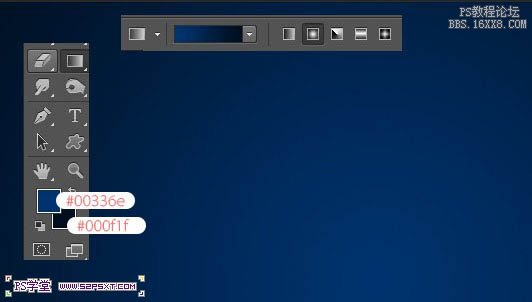
2、拉入背景素材,我们调整大小摆放好位置,改图层模式为叠加。


3、新建调整图层--色相/饱和度,我们将整个背景的色调进行调整。

4、我们打上文字,这里字体我选择的是Mama,颜色#8f720c,大小设置如下。

5、复制两次字体图层,这样我们就得到了三个字体图层。我们将最上面的一个字体图层填充改为0%。
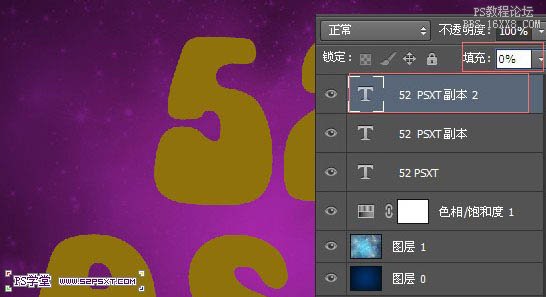
6、我们将原始字体图层设置图层样式如下,设置样式之前先下载下面的素材,并载入到图案里面。
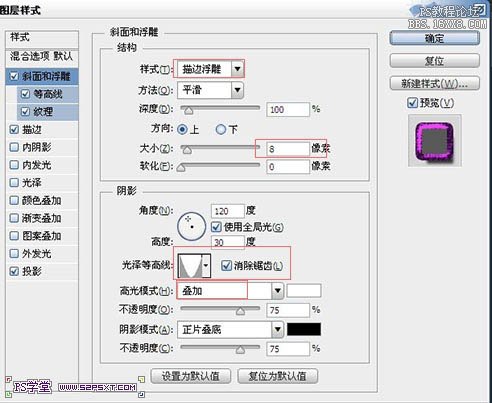
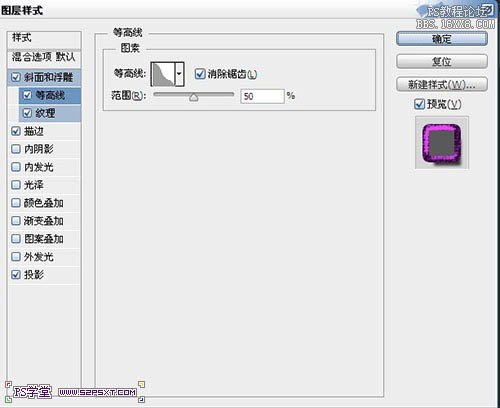
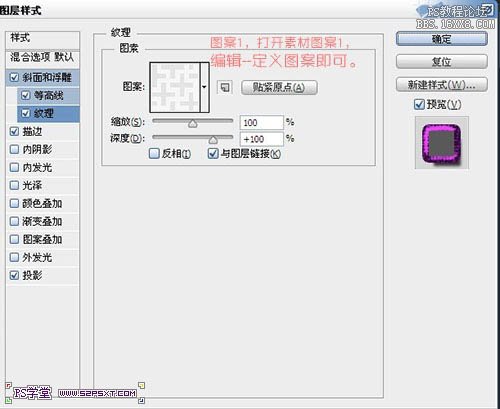
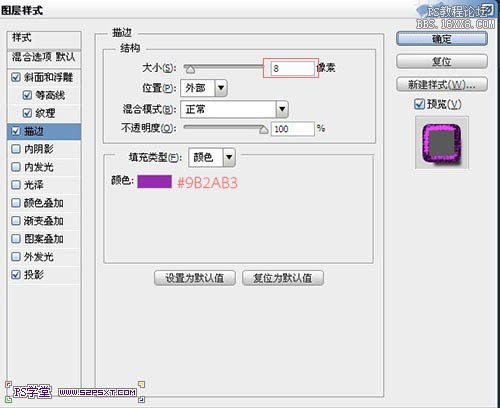
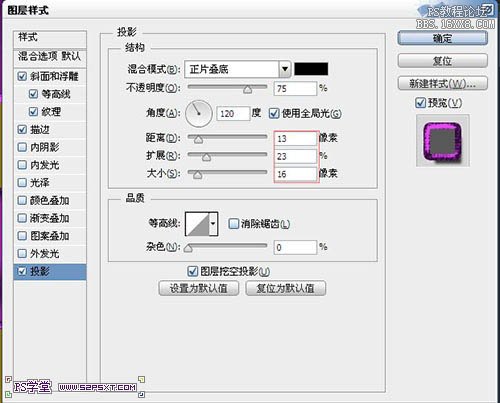
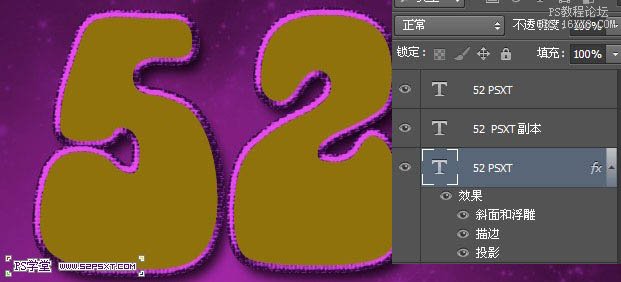
学习 · 提示
相关教程
关注大神微博加入>>
网友求助,请回答!







